Gần đây, Google đã chính thức tung ra bản cập nhật lớn nhất cho Gmail từ trước tới nay. Cùng với đó là giao diện hoàn toàn mới và gồm nhiều tính năng rất hữu ích. Hãy cùng Adsplus khám phá giao diện mới Gmail của Google nhé.
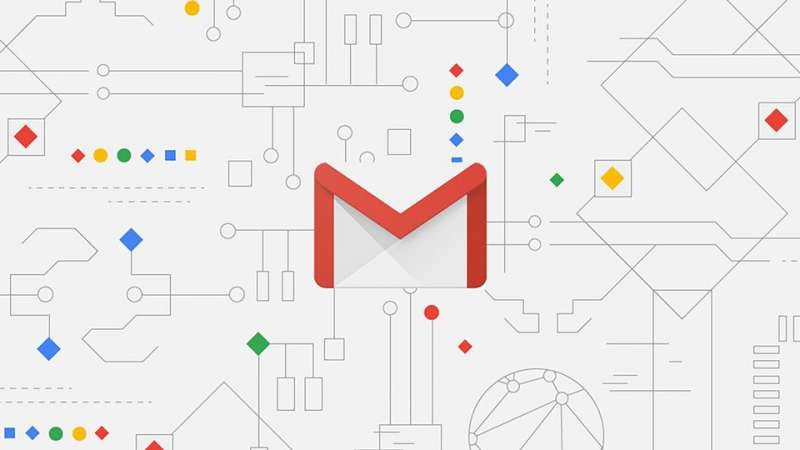
Tuy nhiên đây chưa phải là bản cập nhật hoàn chỉnh. Lý do là vì một số tính năng vẫn chưa có theo lời hứa hẹn của Google. Do đó, nó sẽ có thể tiếp tục được cập nhật trong thời gian tới. Nhìn chung giao diện mới Gmail thực sự khá thú vị, bắt mắt và đỡ nhàm chán hơn giao diện cũ.
Và bây giờ, các bạn có thể kích hoạt giao diện mới Gmail theo hướng dẫn dưới đây.
Đầu tiên, vào menu cài đặt, bấm vào biểu tượng có hình bánh răng phía bên phải và lựa chọn “Try the new Gmail” ở ngay trên cùng.
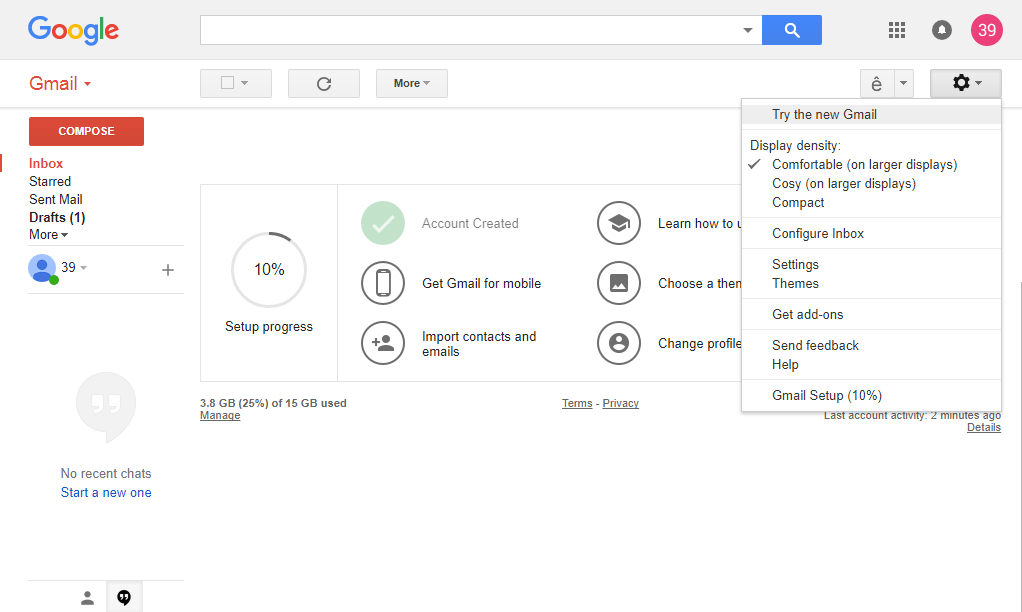
Sau đó, bạn có quyền chọn một trong ba giao diện hiển thị mới. Đó là Default, Comfortable và Compact.
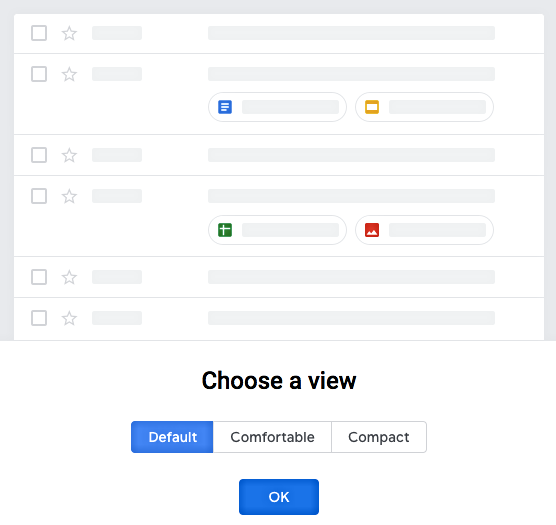
Giao diện Default sẽ giúp tối đa hóa các thông tin được hiển thị ở từng email. Ví dụ như bạn sẽ thấy được tất cả các tệp tin đính kèm hoặc hình ảnh xuất hiện. Giao diện này rất hữu ích để bạn xem trước email gửi đến có những gì mà không cần bấm vào trước.
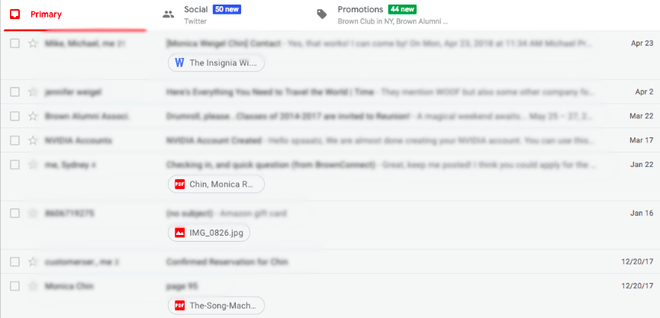
Xem thêm:
- Chat Google Gmail: Tính năng nhắn tin cho các doanh nghiệp
- Quy tắc mới của Google: Gmail, Photos và Drive của bạn có thể bị xóa vào tháng tới
Giao diện Comfortable chẳng khác gì mấy so với với giao diện cũ. Nó cũng giúp tăng số lượng email hiển thị chỉ trong một trang. Tuy nhiên bạn sẽ không thể thấy được email được gửi đến có đính kèm những tệp tin nào. Mà nó sẽ có biểu tượng kẹp ghim để đánh dấu những email này.
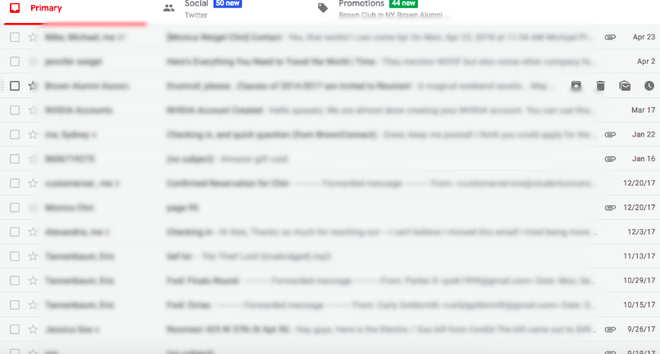
Giao diện Compact là giao diện thích hợp với những người thường nhận đến hàng trăm email gửi đến mỗi ngày. Đây là giao diện tối giản, có công dụng hiển thị được nhiều email nhất có thể.
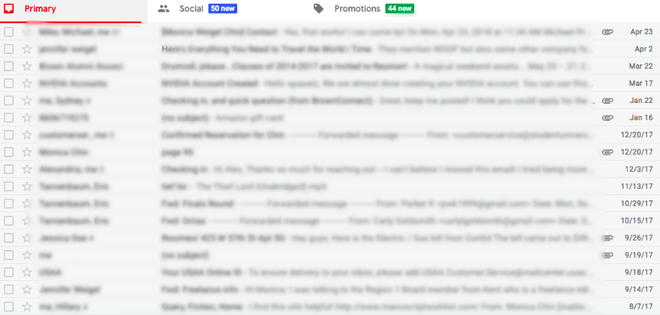
Trong quá trình sử dụng, bạn hoàn toàn có thể thay đổi giữa các giao diện mới Gmail. Đơn giản chỉ cần vào menu cài đặt, chọn Display density và lựa chọn lại một giao diện phù hợp hơn.
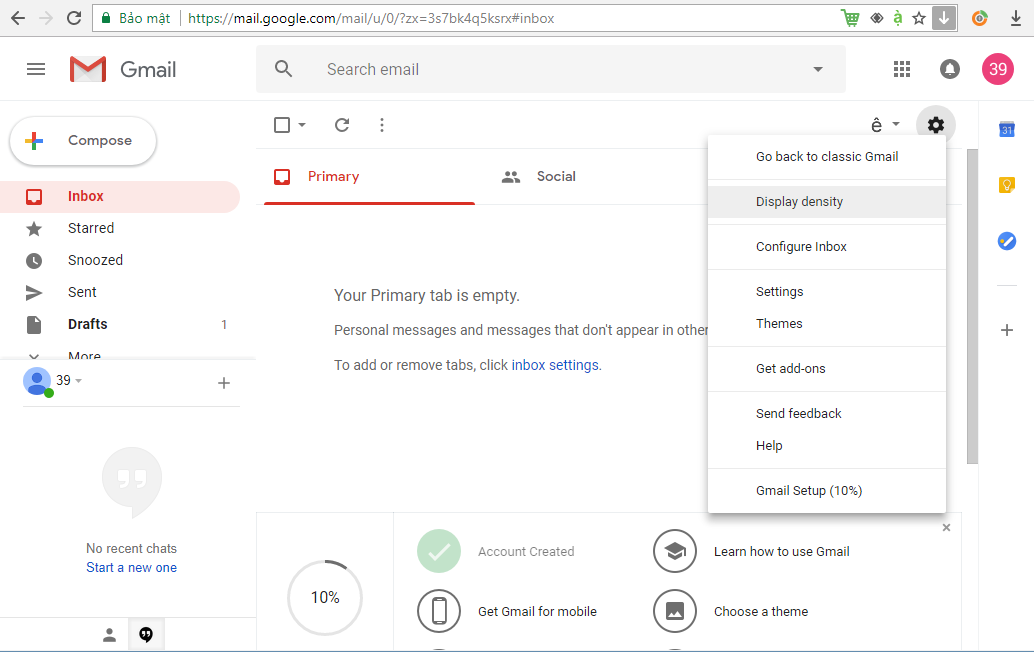
Bên cạnh đó, nếu bạn không cảm thấy thích các giao diện mới Gmail, thì hoàn toàn có thể quay trở lại với giao diện cũ. Bạn chỉ cần click vào menu cài đặt và chọn Go back to classic Gmail.
Xem thêm:
- Làm sao để có thể lấy lại file đã xóa trên Google Drive nhanh nhất ?
- Google cập nhật lại cách chia sẻ link drive
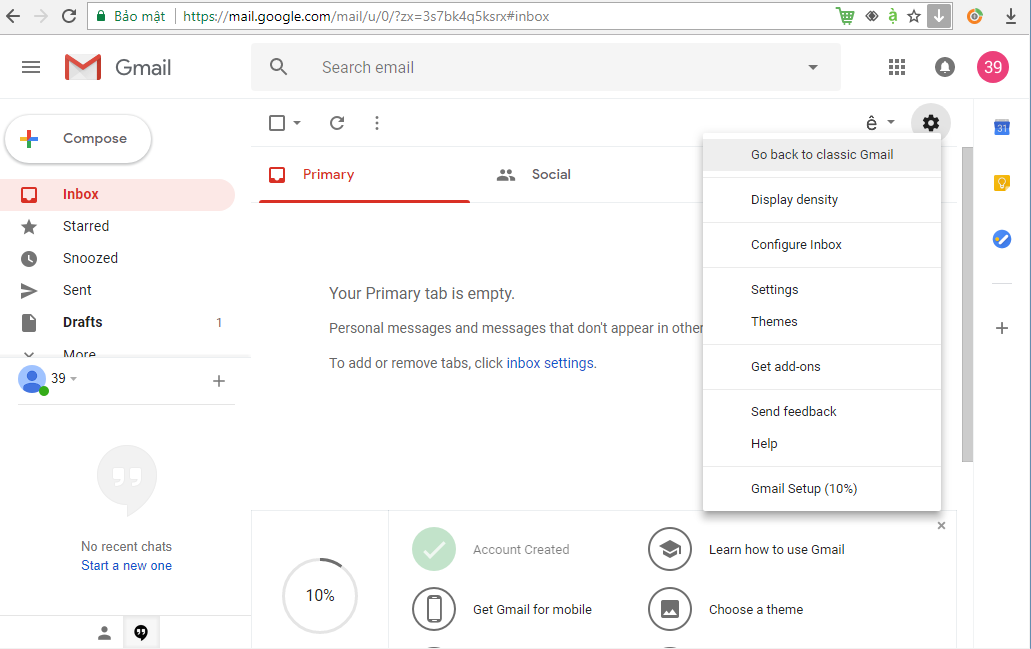
Tuy nhiên, đáng tiếc là giao diện mới của Gmail không áp dụng cho các địa chỉ email của các công ty và doanh nghiệp.
Qua bài viết trên, Adsplus đã tổng hợp lại các bước cực kỳ đơn giản giúp bạn cập nhật giao diện mới Gmail một cách nhanh nhất. Hãy nhanh tay thay đổi diện mạo mới cho Gmail của mình nhé!
Adsplus.vn
Cảm ơn bạn đã xem bài viết này. Hãy cập nhật thêm các bài viết từ Adsplus để biết thêm những thông tin mới nhất về Google. Và các Tips chạy quảng cáo hiệu quả.
- Tham khảo các khóa học Google Ads, Facebook Ads tại guru.edu.vn
- Tham khảo các gói setup tài khoản quảng cáo Google Ads, Facebook Ads tại 1ad.vn



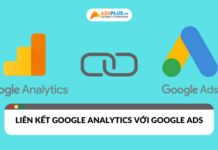
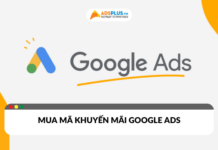



![[EBOOK] Ngành Beauty 2026](https://adsplus.vn/blog/wp-content/uploads/2026/01/722x401-Ebook-Bìa-EBOOK-NGÀNH-BEAUTY-2026-1-218x122.png)
![[EBOOK] SEO Checklist ngành Khách sạn](https://adsplus.vn/blog/wp-content/uploads/2025/12/722x401-Ebook-Bìa-SEO-Checklist-ngành-Khách-sạn-218x122.png)
![[Ebook] AI trong xây dựng: Các bước để thành công và hiện thực hóa giá trị](https://adsplus.vn/blog/wp-content/uploads/2025/12/722x401-Ebook-Bìa-AI-trong-xây-dựng-Các-bước-dể-thành-công-và-hiện-thực-hóa-giá-trị-2-218x122.png)
![[Free Template] Template Poster mùa sale cuối năm](https://adsplus.vn/blog/wp-content/uploads/2025/12/722x401-1-218x122.png)
![[EBOOK] 5 Xu hướng GenAI năm 2026](https://adsplus.vn/blog/wp-content/uploads/2025/11/722x401-Ebook-Bìa-5-xu-hướng-GenAI-năm-2025-218x122.png)




